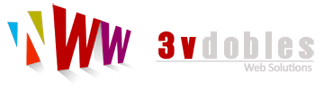Antes de configurar tu cuenta de correo en Mail para Macintosh, lo primero y más importante es haber creado dichas cuentas en tu panel de control del hosting, ya que si antes no las creas no existirán y, por lo tanto, será inútil configurarlas en Mail.
Para crear cuentas de correo en el panel de control puedes ver el tutorial que existe a este efecto.
Es muy importante que recuerdes el nombre de las cuentas y las contraseñas que has establecido al crearlas en el panel de control, ya que son necesarias para configurar tu correo en Mail.
Si ya las has creado en el panel de control de tu hosting, el siguiente paso será abrir el programa.
Una vez abierto el programa Mail haz lo siguiente:
PASO 1: Abre el programa. En el Menú, selecciona la sección “Mail” y después la opción “Preferencias”, tal y como se muestra a continuación: (Figura 1).
Figura 1
PASO 2. Pulsa sobre el botón “+” tal y como aparece en la siguiente imagen.
Figura 2
PASO 3. Selecciona como tipo de cuenta “POP” y a continuación en “Descripción de la cuenta” y “Nombre” puedes poner lo que desees (es una referencia para ti. Así, si configuras más cuentas de correo, podrás saber cuál es cada una) y en “Dirección de correo“, la dirección de la cuenta de correo que quieres configurar (la cuenta completa, es decir loquesea@dominio.com, sustituyendo “loquesea” por el nombre de la cuenta y dominio.com por el nombre de tu dominio). Después, pulsa continuar.
Figura 3
PASO 4. Introduce el servidor de correo entrante (POP3), que será mail.tudominio.com (cambiando tudominio.com por el nombre de tu dominio). Como nombre de usuario debes poner tu dirección de mail COMPLETA y la contraseña correspondiente (que habrás establecido tú al crear la cuenta de correo en el panel de control de tu alojamiento web). A continuación, pulsa en “Continuar”. (Figura 4).
Figura 4
PASO 5. En la siguiente pantalla, no debes modificar nada (NO marques la casilla usar SLL) y pulsa “Continuar”. (Figura 5).
Figura 5
PASO 6. Introduce el servidor de correo saliente, que será mail.tudominio.com (cambiando tudominio.com por el nombre de dominio). Marca la casilla “Usar autenticación” y asegúrate de que en nombre de usuario y contraseña está tu cuenta de correo completa y en Contraseña la contraseña que estableciste al crear la cuenta de correo. Pulsa en “Continuar”.
Figura 6
PASO 7. En la siguiente pantalla verás un resumen de los datos de configuración que has introducido. Si todo es correcto, pulsa sobre “Continuar”.
Figura 7
PASO 8. En la siguiente pantalla solo tienes que pulsar en “Salir”.
Figura 8
PASO 9. Por último, en “Información de la cuenta” en la casilla “ajustes del servidor…” establece esta configuración:
- Servidor de correo saliente: mail.dominio.com (cambiando dominio.com por tu nombre de dominio).
- Puerto del servidor: 5025
- NO marques “Usar SSL).
- Nombre de usuario: será tu nombre de la cuenta completa: loquesea@dominio.com
- Contraseña: será la que estableciste al crear la cuenta de correo en el panel de control.
Pulsa sobre OK y ya tienes tu cuenta de correo configurada en MAIL para Mac.
Figura 9